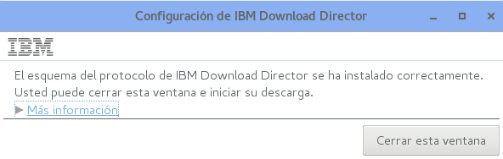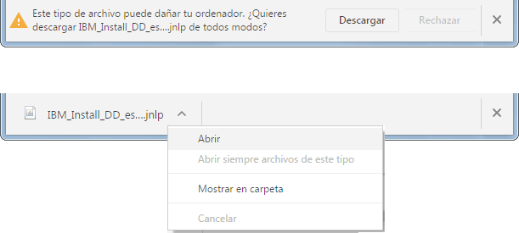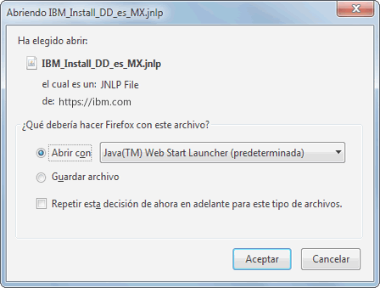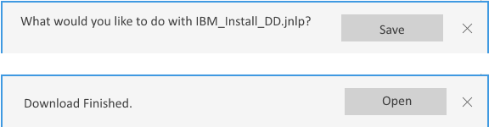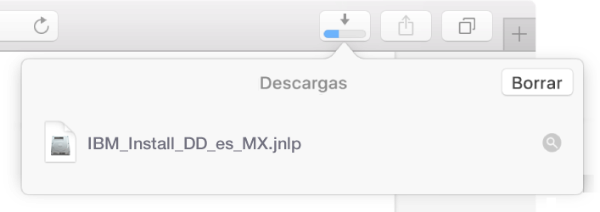Download Director - guía de configuración
No detectamos IBM Download Director instalado en su sistema.
Lea todos los pasos que se indican a continuación y posteriormente haga clic en el botón Instalar Download Director en el último paso.
Paso 1: Descargar el instalador
Cuando usted hace clic en "Instalar Download Director" en la parte inferior de esta página, si usted ve un  aviso, seleccione Mantener.
aviso, seleccione Mantener.
Cuando Chrome termine de descargar el instalador, seleccione la flecha pequeña para mostrar el menú pop-up y, a continuación, seleccione Abrir. Si usted puede seleccionar "Always Open" entonces es la opción recomendada.
Si no se abre el archivo, puede ser que necesite instalar Java primero. Para instalar Java, por favor, siga los procedimientos de su compañía, o si su compañía lo permite, vaya a https://java.com para descargar e instalar la versión Java 8.
Cuando usted hacer clic en "Instalar Download Director" en la parte inferior de esta página, aparecerá un cuadro de diálogo. Seleccione abrir con Java(TM) Web Start Launcher y haga clic en OK.
Si usted no puede seleccionar Java(TM) Web Start Launcher, usted puede necesitar instalar Java primero. Para instalar Java, por favor, siga los procedimientos de su compañía, o si su compañía lo permite, vaya a https://java.com para descargar e instalar la versión Java 8.
Cuando usted hace clic en "Instalar Download Director" en la parte inferior de esta página, haga clic en Abrir en el diálogo que aparece.
Si no se abre el archivo, puede ser que necesite instalar Java primero. Para instalar Java, por favor, siga los procedimientos de su compañía, o si su compañía lo permite, vaya a https://java.com para descargar e instalar la versión Java 8.
Cuando usted hace clic en "Instalar Download Director" en la parte inferior de esta página, haga clic en Guardar en el diálogo que aparece.
Una vez finalizada la descarga, haga clic en Abrir.
Si no se abre el archivo, puede ser que necesite instalar Java primero. Para instalar Java, por favor, siga los procedimientos de su compañía, o si su compañía lo permite, vaya a https://java.com para descargar e instalar la versión Java 8.
Cuando usted hacer clic en "Instalar Download Director" en la parte inferior de esta página, haga clic en el botón Show Downloads que está cerca de la esquina superior derecha de la ventana de Safari.
Haga clic en el archivo IBM_Install_DD_es_MX.jnlp que acaba de descargar.
Si no se abre el archivo, puede ser que necesite instalar Java primero. Para instalar Java, por favor, siga los procedimientos de su compañía, o si su compañía lo permite, vaya a https://java.com para descargar e instalar la versión Java 8.
Paso 2: Ejecutar la aplicación
Si su aplicación de firewall le solicita permitir que la aplicación de instalación se ejecute, debe permitirle que se ejecute.
Java mostrará un cuadro de diálogo "¿Desea ejecutar esta aplicación?". Compruebe que el editor es IBM y que la ubicación mostrada sea IBM URL y, a continuación, seleccione "Ejecutar" para permitir que continúe el instalador.
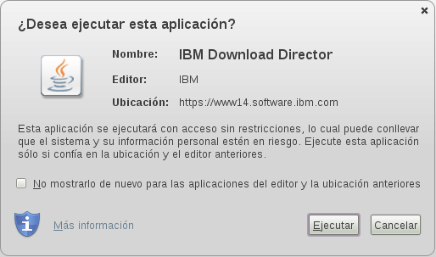
Paso 3: Continuar con su descarga
Después de pocos segundos, usted debe observar un mensaje que indica que IBM Download Director fue instalado exitosamente.
Posteriormente puede cerrar el instalador y continuar con su descarga.